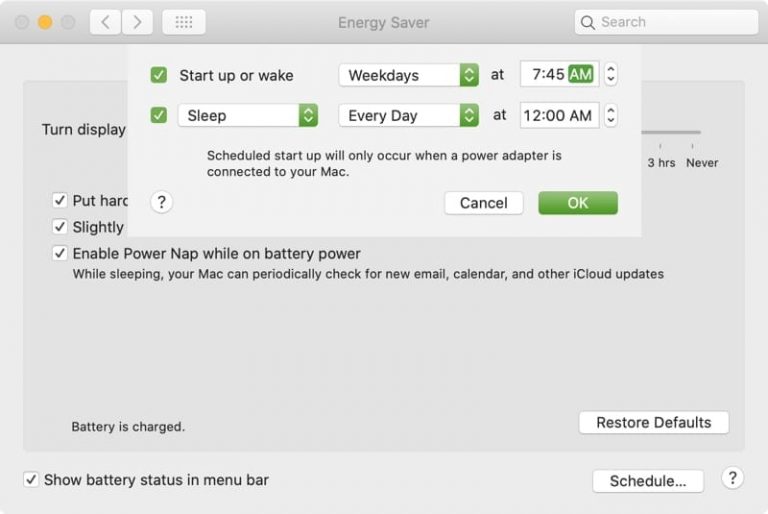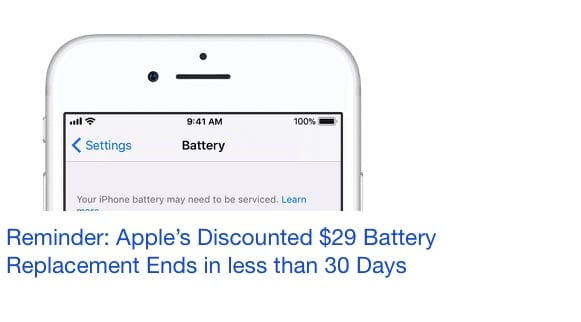Как найти потерянный iPad или iPod touch
Эти устройства не только стоят немалые деньги, но и содержат наши личные сообщения, наши личные фотографии и даже нашу платежную информацию. Его страшно потерять, особенно если боишься, что он попал не в те руки.

К счастью, Apple разработала отличный сервис именно для этой ситуации.
Удивительно, но чтобы найти потерянный iPad или iPad Touch, вам нужно использовать Find My iPhone. Что ж, технически вы будете использовать Find My iPad или Find My iPod, но большинство людей вместо этого называют его в честь самого популярного продукта Apple.

Find My iPhone – это находка для поиска потерянных устройств.
Однако есть два предостережения, чтобы это работало.
Вам необходимо включить его, прежде чем вы потеряете свой iPad или iPod touch, и ваше устройство должно иметь активное подключение к Интернету.
Не волнуйтесь, если мы не соблюдаем эти предостережения, мы все равно сможем помочь!
Связанный:
Что такое «Найти мой iPhone»?
«Найти мой iPhone» – или «Найти iPad» и «Найти мой iPod» – это функция iCloud, позволяющая находить пропавшие устройства Apple. Он также позволяет использовать умные функции безопасности для защиты ваших данных.
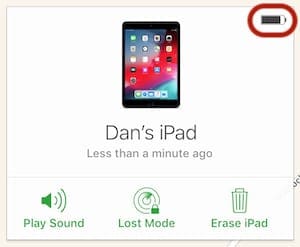
Вы можете использовать «Найти iPhone», чтобы заблокировать устройство, отобразить на нем сообщение, отследить его местоположение или воспроизвести звук, который поможет вам его найти.
Или, если вы потеряли надежду когда-либо вернуть свой iPad или iPod touch, вы даже можете использовать «Найти iPhone», чтобы стереть с него все свои данные.
Как использовать «Найти iPhone»?
Надеюсь, вы включили «Найти iPhone» до того, как потеряли свое устройство. Это можно сделать в iCloud в приложении «Настройки». Ваше устройство также предлагает включить «Найти iPhone» при первом входе в iCloud.

Если функция «Найти iPad» или «Найти iPod» включена, вы можете найти свое устройство, войдя в свою учетную запись Apple ID с помощью Инструмент поиска iCloud или используя Приложение “Найди мой iPhone” на другом устройстве Apple.

Для пользователей Family Sharing другие члены вашей семейной сети могут войти в свои учетные записи, чтобы найти ваши устройства.

После входа в «Найти iPhone» вы можете выбрать любое из зарегистрированных устройств Apple. Для каждого устройства вы можете отслеживать его местоположение, воспроизводить звук, включать режим пропажи или стирать данные с устройства (что мы не рекомендуем).
Как я могу узнать, где находится мой iPad или iPod touch?
Из Инструмент поиска iCloud или Приложение “Найди мой iPhone”, вы можете увидеть на карте текущее местоположение вашего iPad или iPod touch.
Если вы используете приложение «Найти iPhone», вы даже можете запросить маршрут проезда к этому месту.
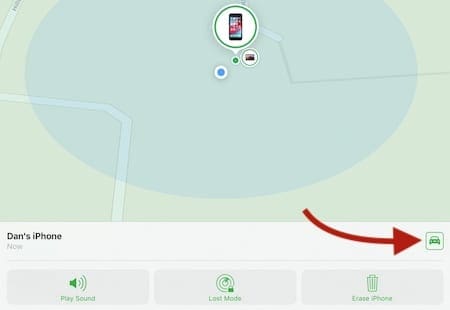
Чтобы функция «Найти iPhone» могла отслеживать местоположение, ваш iPad или iPod touch должен быть включен и подключен к Интернету.
Если это не так, вместо этого вы увидите последнее обновленное местоположение вместе со временем, когда это местоположение было записано.
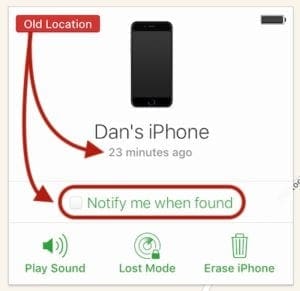
Если ваше устройство находится в автономном режиме, вы можете выбрать получение уведомления при следующем подключении к Интернету. Это означает, что вы получите электронное письмо с указанием местоположения, как только ваш iPad или iPod touch подключится к сети.
Как мне найти устройство, к которому я рядом?
Местоположение, указанное в Find My iPhone, не идеально.
Фактически, глядя на карту ниже, можно подумать, что мой iPad находится в доме моего соседа, а не на столе передо мной.
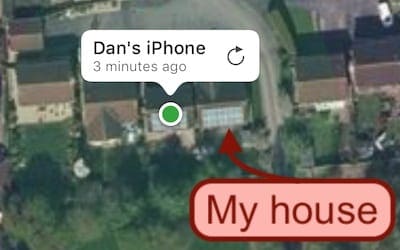
Излишне говорить, что даже если вы находитесь в нужном месте на карте, вам все равно будет сложно найти свой iPad или iPod touch.
С iPhone вы, вероятно, просто позвоните ему и послушаете мелодию звонка. Что ж, Find My iPad или Find My iPod предлагают аналогичное решение с кнопкой «Воспроизвести звук».
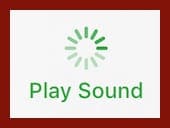
Выберите свое устройство в меню «Найти iPhone» и нажмите «Воспроизвести звук». Через мгновение ваш iPad или iPod touch начинает звонить и продолжает звонить примерно две минуты.
Если вы находитесь рядом, вам будет намного проще найти потерянный iPad или iPod.
Ваше устройство издает такой звук, даже если вы отключили уведомления и перешли в беззвучный режим!
Когда вы его найдете, просто разблокируйте устройство, чтобы оно перестало звонить.
Что такое режим пропажи на iPad или iPod?
Если вы не можете найти свой iPad или iPod touch, вам следует активировать режим пропажи в «Найти iPhone».
Режим пропажи позволяет использовать несколько функций безопасности для дальнейшей защиты вашей конфиденциальности, помогая при этом получить ваше устройство.
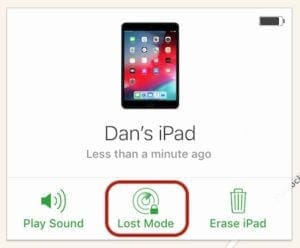
Вы также должны немедленно сообщить об этом местным властям. Если вы считаете, что ваш iPad или iPod touch украли, не приближайтесь к подозреваемым самостоятельно. Оставьте это полиции.
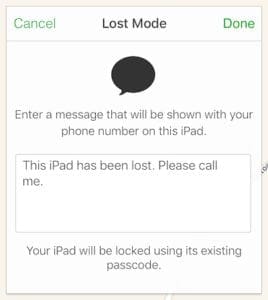
Первое, что делает Lost Mode, – это предлагает вам создать пароль для вашего устройства, если вы его еще не использовали. Это предотвращает доступ посторонних к вашей личной информации.
В режиме пропажи ваш iPad или iPod touch не отображает уведомления на экране блокировки, но по-прежнему может принимать звонки FaceTime.
Режим пропажи дает вам возможность добавить контактный номер и сообщение, которое будет отображаться на экране вашего устройства для всех, кто его найдет. Вы можете использовать эту возможность, чтобы предложить вознаграждение искателю и сообщить ему, как с вами связаться:
«Этот iPad был утерян. Пожалуйста, позвоните мне за вознаграждением ».
В заключение, Режим пропажи приостанавливает работу Apple Pay, исключая риск того, что кто-то потратит ваши деньги.
Находясь в режиме пропажи, вы можете продолжать отслеживать местоположение вашего устройства с помощью функции «Найти iPhone». Даже если службы геолокации отключены на вашем устройстве, «Найти iPhone» временно включит их, пока вы не загрузите их.
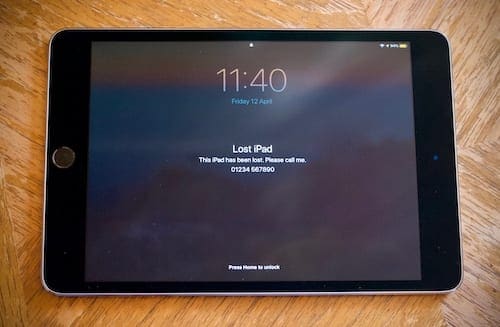
Если ваш iPad или iPod не в сети, вы все равно можете включить режим пропажи. Он не включится, пока ваше устройство не подключится к Интернету, но когда это произойдет, вы получите уведомление по электронной почте. В электронном письме также будет указано местоположение iPad или iPod touch.
Не волнуйтесь, даже если он не в сети, блокировка активации не позволяет никому полностью сбросить настройки вашего устройства.
Что такое блокировка активации?
Ваше устройство включает блокировку активации одновременно с функцией «Найти iPhone». Он надежно связывает ваше устройство с вашим Apple ID на серверах Apple.
Это означает, что кому-то понадобится ваш пароль Apple ID, прежде чем они смогут стереть ваше устройство и настроить его как новое.
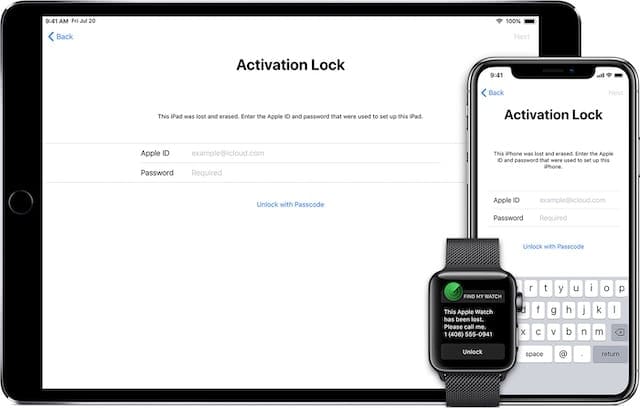
Это остается верным до тех пор, пока вы держите Find My iPhone включенным для своего устройства. Блокировка активации отключается, как только вы решите удалить устройство из своей учетной записи iCloud или Apple ID или если вы отключите функцию «Найти iPhone».
Что делать с iPad или iPod touch?
Нет. Если вы не продаете или не отдаете свой iPad или iPod touch, вам не следует использовать кнопку «Стереть устройство» в программе «Найти iPhone».
Заманчиво увидеть опцию рядом с режимом пропажи и подумать, что это хорошая идея. Почему бы вам не очистить пропавший iPad или iPod touch от любых личных данных?
Но на самом деле, удаление данных с устройства отключает функцию «Найти iPhone», что делает невозможным отслеживание его местоположения.
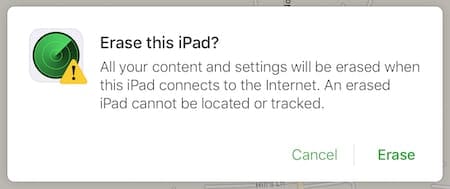
Удаление устройства также отключает блокировку активации, позволяя новому пользователю настроить его как новый.
Удаляйте данные с устройства только в том случае, если у вас нет шансов получить его снова, или если вы его отдали или продали кому-то другому.
Что еще мне делать, если я потерял свой iPad или iPod touch?
Даже если вы включили режим пропажи, вам все равно следует сообщить местным властям об утерянном iPod touch или iPad.

Им может потребоваться серийный номер вашего устройства. Вы можете найти его на оригинальной упаковке или в разделе «Устройства» в ваш аккаунт Apple ID.
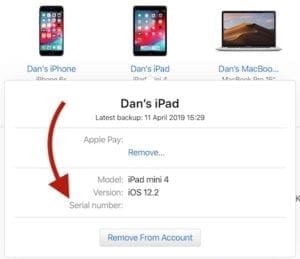
Если у вас есть сотовый iPad, вы также можете уведомить своего оператора беспроводной связи. Они могут отключить использование данных для вашей SIM-карты. Однако стоит отметить, что это снижает вероятность того, что ваше устройство подключится к Интернету и сообщит вам свое местоположение.
Что делать, если мой iPad или iPod touch не в сети или выключен?
Вы по-прежнему можете активировать режим пропажи для устройства, которое не в сети. Однако это изменение не вступит в силу, пока iPad или iPod touch снова не подключится к Интернету.
Когда это произойдет, вы получите уведомление по электронной почте с последним известным местоположением устройства.
Как я могу найти свой iPad или iPod touch без функции «Найти iPhone»?
Если функция «Найти iPhone» не включена, найти iPad или iPod touch будет гораздо сложнее. Вам следует немедленно изменить свой Apple ID и пароли других учетных записей в Интернете, если ваше устройство окажется у кого-то еще.
Если вы используете сервисы Google на своем устройстве, вы можете отслеживать его местоположение с помощью Хронология Google. Это работает, только если на вашем устройстве включены службы геолокации и история местоположений для Google, что делает большинство людей.
Перейдите по этой ссылке и войдите в свою учетную запись Google, чтобы просмотреть хронологию.
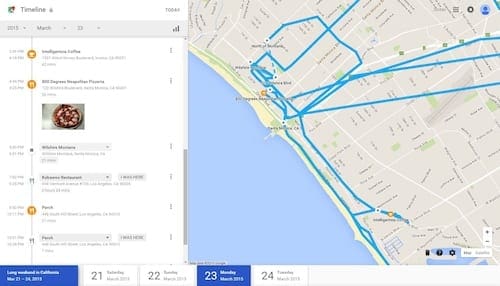
Хронология Google позволяет отслеживать положение вашего устройства в разные даты и время. Это может стать бесценным инструментом для определения местонахождения вашего iPad или iPod touch.
Вы всегда должны сообщать местным властям о пропаже iPad или iPod touch. Предоставьте полиции доступ к подозреваемым ворам.

Мы надеемся, что это руководство было полезным, и вы нашли пропавший iPad или iPod touch. Наверное, под подушками дивана?
Расскажите нам свою историю в комментариях ниже!